Bazinis redagavimas
- „Picture Style“ sąrankų pasirinkimas
- Nuostatų „Sharpness“ (Ryškumas), „Contrast“ (Kontrastas), „Color Saturation“ (Spalvų sotis) ir „Color Tone“ (Spalvų atspalvis) nustatymas
- RGB gamos kreivių derinimas
Norėdami atlikti bazinį „Picture Style“ sąrankos redagavimą, galite naudoti paletės [Tool palette/Priemonių paletė] sritį [Basic/Pagrindinė].
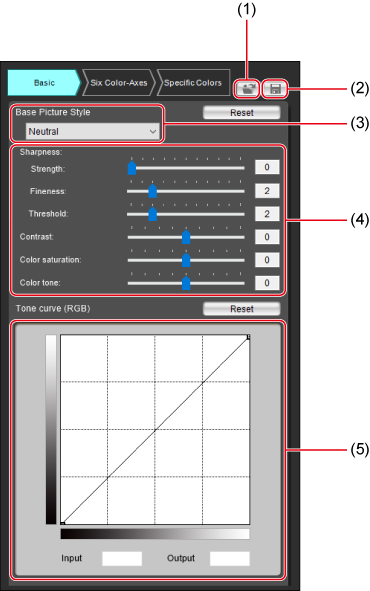
- Įkelkite „Picture Style“ failą
- Įrašykite „Picture Style“ failą ()
- Pasirinkite iš anksto nustatytas „Picture Style“ sąrankas kaip redaguotų stilių pagrindą
- Derinkite ryškumą, kontrastą, spalvų sotį ir spalvų atspalvį ()
- Derinkite RGB gamos kreivę ()
„Picture Style“ sąrankų pasirinkimas
Iš pradžių reikia pasirinkti vieną iš iš anksto nustatytų „Picture Style“ sąrankų (neįskaitant sąrankų „Auto“ (Automatinis) arba „Monochrome“ (Vienspalvis)) kaip redaguojamo stiliaus pagrindą.
Kaip bazinį stilių galite naudoti iš „Canon“ svetainės atsisiųstą „Picture Style“ failą.
Pasirinkimas iš iš anksto nustatytų nuostatų
- Pasirinkite stilių iš sąrašo [Base Picture Style/Pagrindinė „Picture Style“ sąranka].
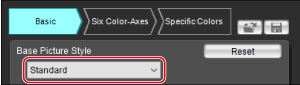
Atsisiųsto „Picture Style“ failo naudojimas
Spustelėkite [
 ].
].Lange [Open Picture Style file/„Picture Style“ failo atidarymas] pasirinkite failą.
Pastaba
- Šiuos veiksmus galite atlikti ir tuomet, kai norite naudoti originalius „Picture Style“ failus, kuriuos sukūrėte programa PSE ().
- PSE palaiko „Picture Style“ failus, kurių plėtinys yra .PF2 arba .PF3.
- Nuostata [Fine Detail/Smulkios detalės] nepasiekiama, kai naudojami pavyzdiniai vaizdai, gauti iš fotoaparatų, kuriuose kaip iš anksto nustatytos „Picture Style“ sąrankos nėra [Fine Detail/Smulkios detalės].
Nuostatų „Sharpness“ (Ryškumas), „Contrast“ (Kontrastas), „Color Saturation“ (Spalvų sotis) ir „Color Tone“ (Spalvų atspalvis) nustatymas
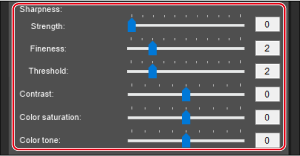
- Vilkite šliaužiklius į kairę arba į dešinę.
Atsargiai
- Nuostatos [Fineness/Smulkumas] ir [Threshold/Slenkstis] parinktyje [Sharpness/Ryškumas] nepasiekiamos, kai naudojami vaizdai, gauti iš fotoaparatų, kuriuose kaip iš anksto nustatytos „Picture Style“ sąrankos nėra [Fine Detail/Smulkios detalės].
RGB gamos kreivių derinimas
Norėdami derinti raudonos, žalios ir mėlynos spalvos gamos kreivę, naudokite srities [Basic/Bazinė] spalvos atspalvių kreivę. RGB gamos kreivės derinimus atlikite prieš atlikdami derinimus srityje [Six Color-Axes/Šešių spalvų ašys] arba [Specific Colors/Konkrečios spalvos].
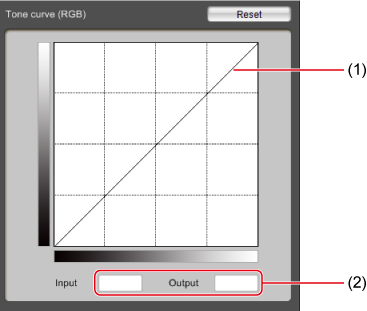
- Horizontali ašis žymi įvesties lygį, o vertikali – išvesties lygį.
- Spustelėkite spalvos atspalvių kreivę (1), kad pridėtumėte derinimo tašką ([
 ]). Norėdami redaguoti spalvos atspalvių kreivę, vilkite derinimo taškus.
]). Norėdami redaguoti spalvos atspalvių kreivę, vilkite derinimo taškus. - Galima nustatyti iki 10 derinimo taškų.
- Jei norite pašalinti derinimo tašką, arba dukart spustelėkite tašką, arba spustelėkite tašką ir paspauskite klavišą Delete.
- Taškus galima tvarkyti ir spustelėjant tašką ir tiesiogiai įvedant reikšmes (2).
Pastaba
- Vaizdo charakteristikos gali būti ne tokios, kokių tikėjotės, jei srityje [Six Color-Axes/Šešių spalvų ašys] arba [Specific Colors/Konkrečios spalvos] atliksite derinimus prieš derindami spalvos atspalvių kreivę srityje [Basic/Bazinė], kurioje dar kartą pakeičiamos spalvų charakteristikos.
- Norėdami dar tiksliau suderinti kontrastą ir šviesį suderinę srityje [Six Color-Axes/Šešių spalvų ašys] arba [Specific Colors/Konkrečios spalvos], naudokite spalvos atspalvių kreivę srityje [Specific Colors/Konkrečios spalvos] ().